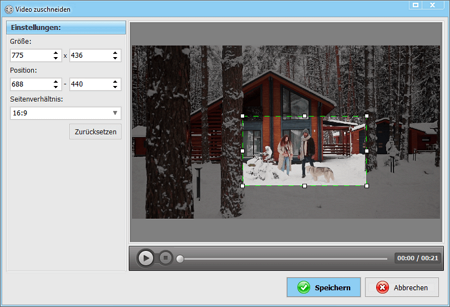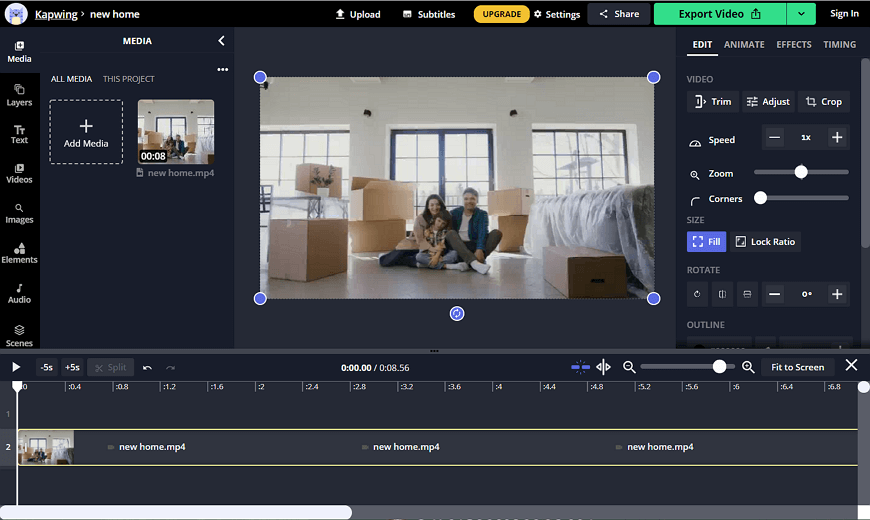Video vergrößern in wenigen Schritten wie ein Profi
Wollten Sie schon immer die Aufmerksamkeit Ihrer Zuschauer auf eine bestimmte Stelle oder ein bestimmtes Objekt in Ihrem Video lenken und Details am Rand ausblenden? Oder um einen dramatischen Wechsel zwischen den Szenen zu schaffen, so dass Ihr Publikum die Augen nicht davon abwenden kann? Diesen Wow-Effekt können Sie ganz einfach erzielen! In diesem Artikel verraten wir Ihnen, wie Sie ein Video vergrößern und diese atemberaubenden Filme selbst erstellen können. Klingt kompliziert? Die gute Nachricht: Das ist es nicht!
Wir beginnen mit einer Schritt-für-Schritt-Anleitung zum Zoomen von Videos mit benutzerfreundlicher Software. Wir zeigen Ihnen, wie Sie Ihren Zuschauern mit Clipify sowohl das gesamte Video als auch einzelne Szenen näher bringen können. Es ist ein kostenloser automatischer Video-Editor, der für Menschen mit unterschiedlichen Fähigkeiten und Erfahrungen einfach zu bedienen ist. Dann werden wir uns einige andere Möglichkeiten ansehen, um ein Video zu vergrößern. Lassen Sie uns eintauchen!
Video zoomen – Schritt-für-Schritt-Anleitung
Wie wir bereits erwähnt haben, werden wir Clipify, eine automatische Software, um Videos kostenlos zu erstellen, verwenden. Wählen Sie einfach Ihr erstes Video aus, auf das Sie diesen Effekt anwenden möchten, und richten Sie die Augen Ihrer Zuschauer auf die Details, die sie bemerken sollen. Sind Sie bereit? Dann folgen Sie unserer Anleitung und sehen Sie, wie man mit diesem Programm Videos vergrößern kann.
- Öffnen Sie Ihre Videodatei. Starten Sie Clipify. Klicken Sie auf Videos und Fotos hinzufügen, suchen Sie Ihren Clip aus und fügen Sie ihn hinzu.
- Suchen Sie die Schaltfläche Zuschneiden. Klicken Sie auf das Beschneidungssymbol in der Symbolleiste, das sich über der Zeitleiste befindet.
- Bearbeiten Sie die Bereichsgröße. Sobald Sie mit dem Zoomen im Video fertig sind, klicken Sie auf Speichern. Das war‘s!
Jetzt wissen Sie, wie Sie das ganze Video vergrößern können. Wenn Ihr Clip also aus der Ferne aufgenommen wurde, können Sie ihn skalieren und das Bild näher an den Betrachter bringen. Aber es gibt noch eine weitere Möglichkeit, Ihr Video dynamischer und auffälliger zu gestalten. Wenden Sie einen Vergrößerungseffekt auf bestimmte Videostücke an. Schauen wir uns mit unserer Anleitung an, wie man einen Videoausschnitt vergrößert.
Schritt 1. Öffnen Sie das Video, das Sie heranzoomen möchten
Wenn Sie Clipify auf Ihrem Computer ausführen, klicken Sie auf Neues Projekt, wählen Sie Leeres Projekt und öffnen Sie Ihr Video, das Sie zoomen und bearbeiten möchten. Es wird der Zeitleiste hinzugefügt.
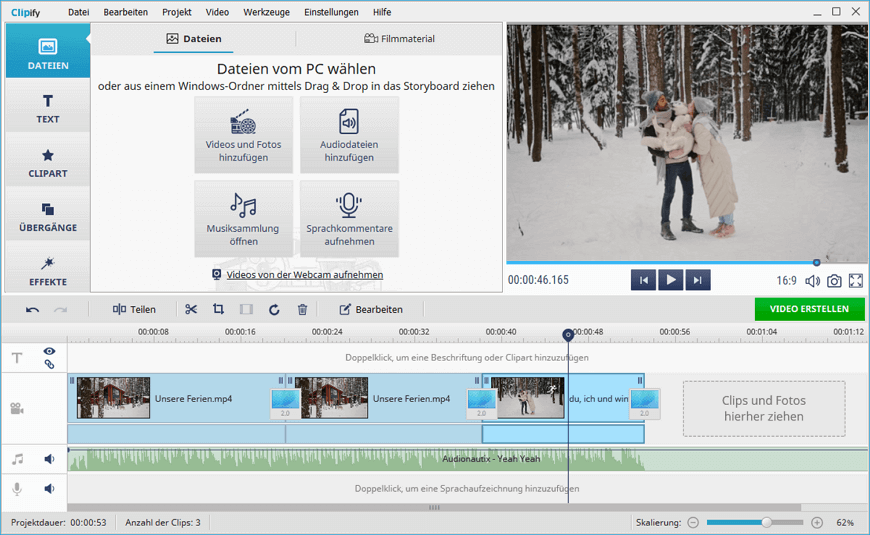
Schritt 2. Teilen Sie Ihr Video in mehrere Teile auf
Bewegen Sie den Cursor an den Anfang des Videoabschnitts, den Sie vergrößern möchten. Klicken Sie in der Symbolleiste auf Teilen, um diesen Teil vom restlichen Filmmaterial zu trennen. Bewegen Sie nun den Cursor an das Ende des Videoausschnitts, den Sie vergrößern möchten, und trennen Sie auch diesen ab.
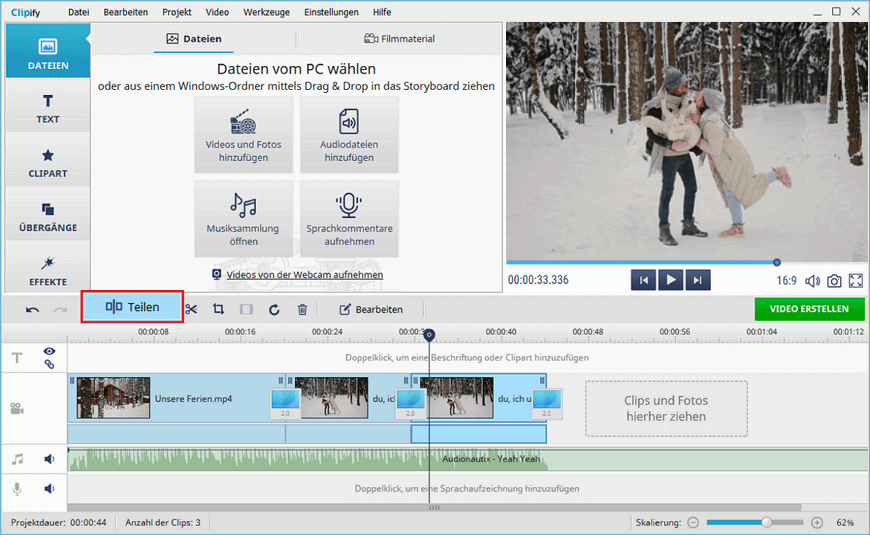
Schritt 3. Finden Sie das Video-Zooming-Tool
Bewegen Sie den Cursor auf das Zuschneidesymbol. Sie finden sie in der Symbolleiste oberhalb der Zeitleiste. Klicken Sie auf dieses Symbol und wählen Sie die Option Zuschneiden, um Ihr Video nachträglich zu zoomen.
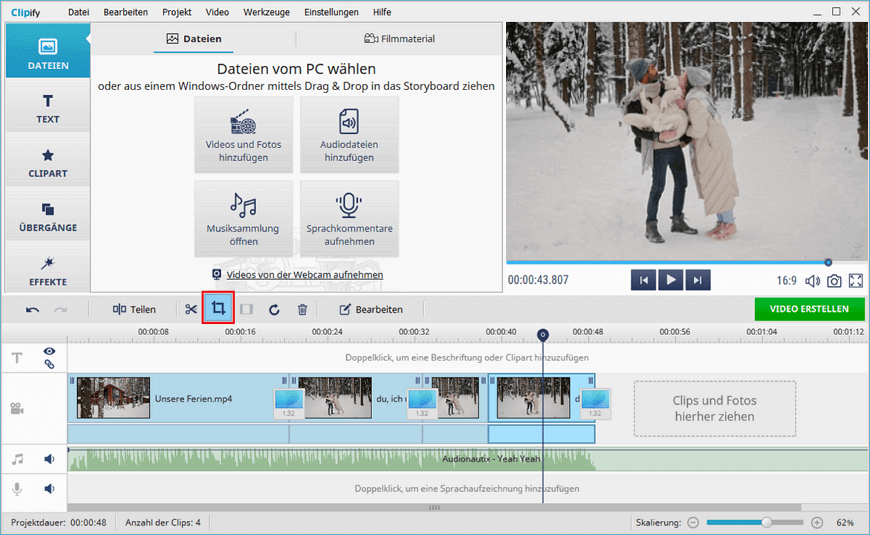
Schritt 4. Einstellen Sie den Zoombereich
Klicken Sie zunächst auf Seitenverhältnis und wählen Sie eines, das zu Ihrem Video passt. Er muss den Proportionen Ihres Projekts entsprechen. Auf diese Weise vermeiden Sie schwarze Balken und erhalten einen fließenden Übergang zwischen den Videoteilen. Bearbeiten Sie dazu die Größe des rechteckigen Bereichs, indem Sie an den Ecken ziehen, um ihn größer oder kleiner zu machen. Sie können die Position dieses Rechtecks ändern, indem Sie darauf klicken und es um das Bild herum ziehen. Wenn Sie fertig sind, klicken Sie auf Speichern.
Schritt 5. Exportieren Sie Ihr Video
Wenn alles gut aussieht, ist es höchste Zeit, Ihren Kurzfilm zu veröffentlichen! Klicken Sie auf Video erstellen und wählen Sie die Exportoption, die Ihnen am besten gefällt. Speichern Sie es für mobile Geräte, um es zu spielen, wann und wo immer Sie wollen. Laden Sie es ins Internet hoch, um es mit Ihren Freunden und Followern zu teilen. Oder brennen Sie Ihr Video auf eine DVD, um es jederzeit auf Ihrem gemütlichen Sofa anzusehen.
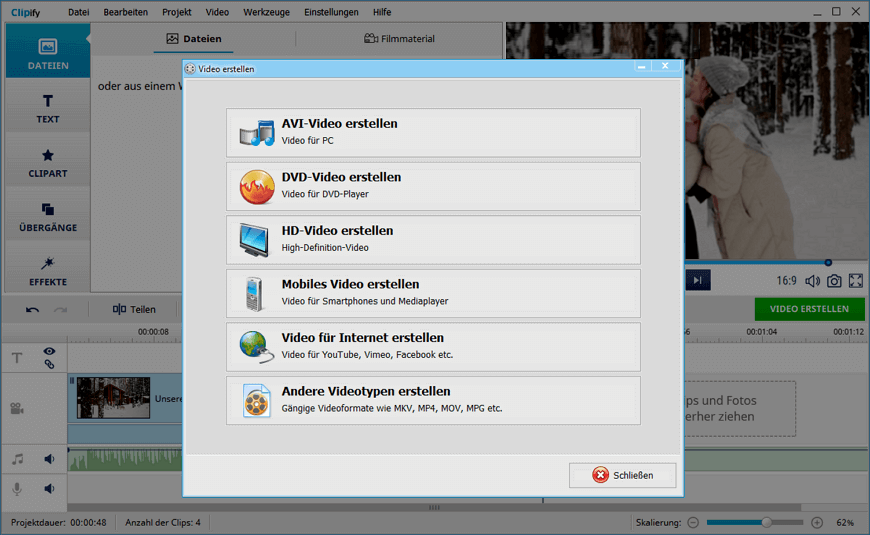
Haben Sie das Gefühl, dass Ihr Filmmaterial nicht vollständig ist? Mit Clipify können Sie einfach Videos mit Text erstellen und buchstäblich eine ganze Geschichte in Ihrem Film erzählen. Korrigieren Sie die Farben und machen Sie Ihren Kurzfilm saftiger oder beschleunigen Sie Teile eines Videos, um einen Aha-Effekt zu erzielen. Sie können verwackelte Videos stabilisieren und Ihren Clip flüssig machen. Clipify ist hier, um Ihnen zu helfen! Es ist mehr als nur ein großartiges Video zoomen Programm, es ist auch vollgepackt mit einer Vielzahl von nützlichen Funktionen.
 Clip
Clip Für Windows 11, 10, 8, 7
Für Windows 11, 10, 8, 7